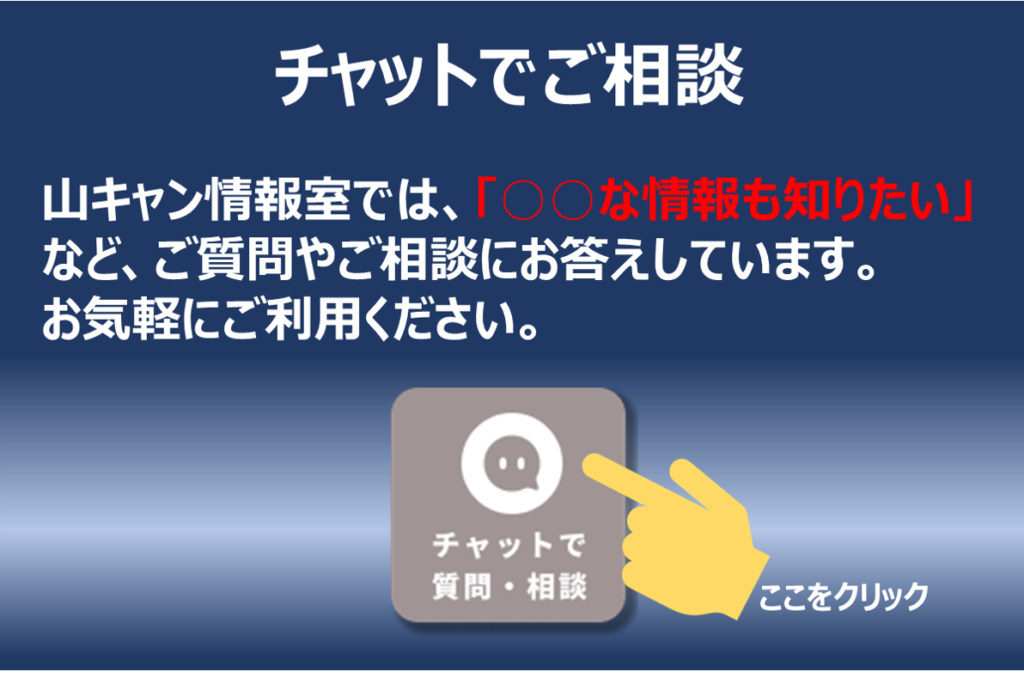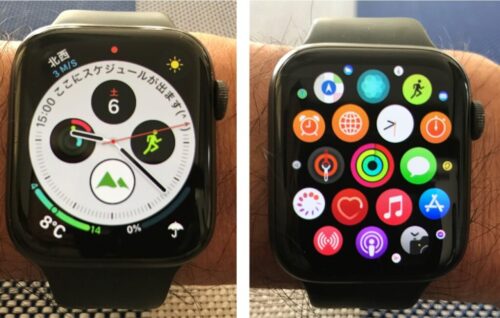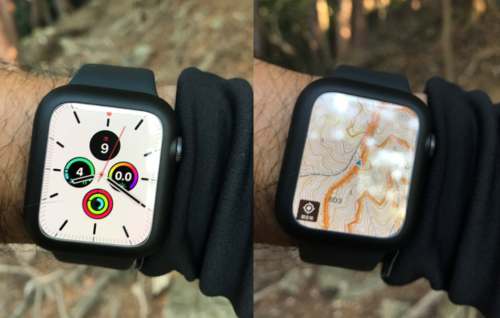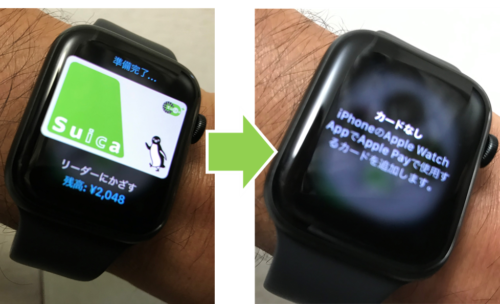
こんにちは、山キャン情報室 管理人の亀太郎です。
僕は、Apple Watchを登山に使ったり、プールのラップタイム計測など、活用してますが、一番大活躍しているのが、Suica。
これでサクッと電車に乗れるし、コンビニやスーパでもOK。ところが、先日、何気なくApple Watchをみると
なぬっ、Suicaが消えとる!
試行錯誤して、なんとか復帰。
ここでは、Apple Watchで『パスコードなし』にしてsuicaが消えた時の対処法を備忘録として残しておきます。
- この記事を書いている人
登山歴:2007年~キャンプ歴:1995年~ 
- 九州の大学卒業後、愛知県の自動車会社で車体構造の研究に従事する傍ら、1995年からデスクワークのストレス解消にオートキャンプを始める。
2007年からは、「山頂でテント泊をしたい」との単純な発想から、登山を独学で学び(一時期、山岳会に所属)、今はソロテント泊主体に活動中。
そんな経験もふまえ、大手メディアでは取り扱っていないノウハウや小ネタ情報を発信しています。
このブログを読む前の注意事項
クレジットカードのVisaは、Apple Pay(Wallet)でSuicaを使うに当たり、相性が悪いんです。
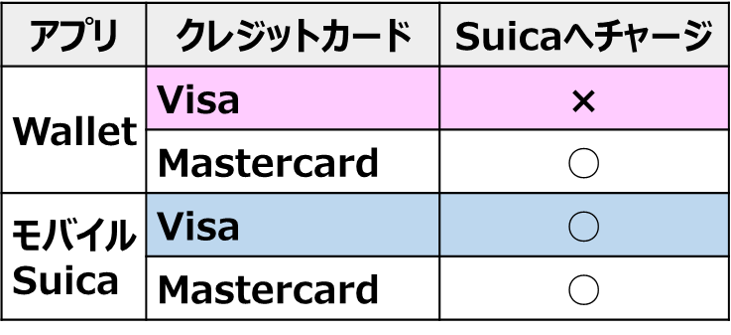
違うかもしれませんが、Appleに手数料を払う必要あるので、Vasa側が拒否しているらしいです。
でも、僕の日頃使ってるカードはVisa。
なので、VisaカードでSuicaを登録する場合は”モバイルSuica”が必須!
僕はこんな感じでSuicaを設定してます。
・モバイルSuicaで契約
・SuicaへのチャージはVisaカード
そうじゃない方は、以降の説明はやり方が違うかもしれませんので、注意してくださいね。
では、Suicaが消えるまでの話から紹介します。
Apple watchで『パスコードなし』にしてsuicaが消えるまでの話
SuicaをApple Watchに設定
上で説明したように、試行錯誤しながら、モバイルSuicaで契約!

これで、電車もコンビニもスイスイ!
iphoneをバッグから出す必要もないし、超楽ちんの日々を送ってました。
SuicaをApple Watchに入れるにはパスコードが必要なんです
でも、SuicaをApple Watchで使う場合は、セキュリティの観点から、パスコードが必須。
Apple Watchを腕から離すとロックが掛かる仕組みね。
腕に装着して、4桁のパスコードを入れないと、Apple Watchさん、ロックされたまま。
なんか、面倒やなぁ~~

パスコードって面倒じゃんって、やっちまった操作
腕から外した状態でApple Watchを触りたい。
そんな時は、パスコードを外して、またパスコードを入れればいいじゃんって、パスコードを外しちゃいました。
この手順も、戒めで書いておきます。
①iphoneの「Watch」アプリを開き、「パスコード」をクリック
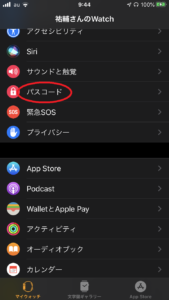
②「パスコードオフにする」をクリック
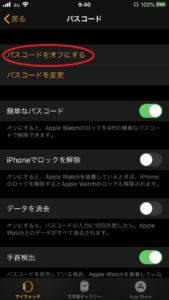
③「パスコードロックをオフにする」をクリック
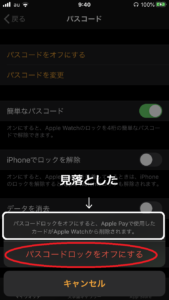
ここで、重大な見落としをしてました。白枠内のこれ!
パスコードロックをオフにすると、Apple Payで使用したカードがApple Watchから削除されます
この警告小さすぎと思いませんか?Appleの罠かも(笑)
④「パスコードロックをオフにする」をクリックすると、こんな画面が出ます。

⑤罠にはまった僕は、指示された通り、Apple Watchでパスコードを入力

これで、腕から外して、Apple Watchで遊べるように~~
んまぁ、Suica使う時はパスコード入れればいいんだろうって思ってたら。。。
あっ、Suicaが消えた!!
なぬ、Suicaがない!

パスコードを入れ直しても変わらない
チャージした残高はどうなるの?
サイトを見るも、”Walletアプリ”のケースは親切に書いてあるけど、”モバイルSuicaアプリ”のケースは、参考になるサイトはほとんどなし。
Appleにチャージ残高を寄付しちゃたん?
でも、根性でいろんなサイトを探って、なんとか復帰できました!
次に、その手順を備忘録として書いておきます。
Apple Watchで『パスコードなし』にしてsuicaが消えた時の対処法
分かってしまえば、数分で出来ました(笑)。
- 手順1:Apple Watchのパスコードをオンに変更
- 手順2:iphoneでSuicaを復活
- 手順3:復活させたSuicaをApple Watchに転送
手順2で、Apple Watchも復活すると思いますが、復活しない場合は手順3をやって下さい。
まず、手順1から説明します。
手順1:Apple Watchのパスコードをオンに変更
①iphoneの「Watch」アプリを開き、「パスコード」をクリック
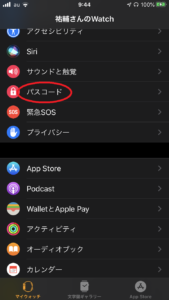
②「パスコードをオンにする」をクリック
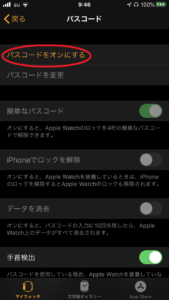
③「Apple Watchを使い新しパスコードを入力してください」という画面が出る

④Apple Watchでパスコードを入力

これで、Apple Watchのロックが復活します。
次に、iphoneでSuicaを復活させます。
手順2:iphoneでSuicaを復活
①iphoneの「Watch」アプリを開き、「WalletとApple Pay」をクリック
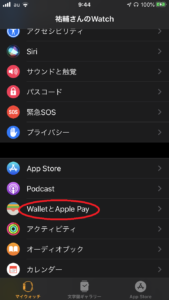
②「カードを追加」をクリック
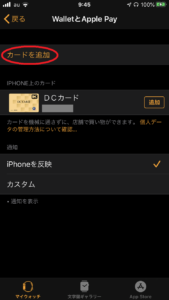
手順1のApple Watchのパスコードを設定していない場合は、以下のような画面に変わりますので、パスコードを設定してね!
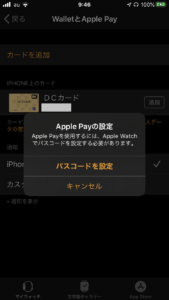
③「続ける」をクリック
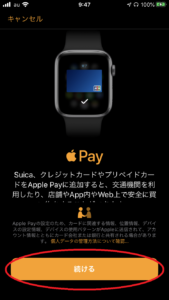
④「Suica」をクリック
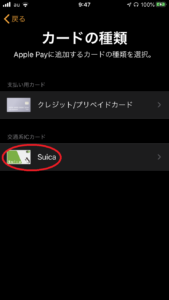
⑤「次へ」をクリック
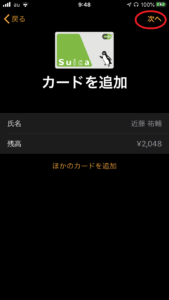
⑥「カードを追加中」と表示されるので、しばらく待つ
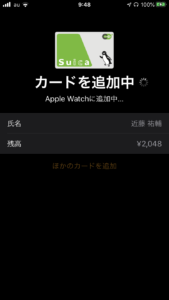
⑦「完了」をクリックすればオワリ
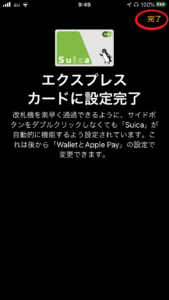
Apple Watchを確認すると、Suicaが復活~
チャージ残高もしっかり残ってました(笑)!

もし、Apple WatchにSuicaが復活しない場合は、iphoneで使うモードになったままなので、以下の手順をやれば、間違いないかと。
手順3:復活させたSuicaをApple Watchに転送
①iphoneの「Watch」アプリを開き、「WalletとApple Pay」をクリック
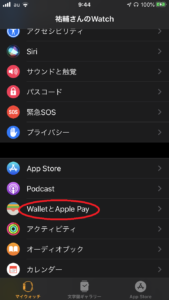
②My Suicaの所が「追加」になっていると思うので、「追加」をクリック

これで、iPhoneでのSuica の機能が、Apple Watchに転送されます。
・Apple Watchの基本機能ですが、Watchへ転送したSuicaはiphoneでは使えません。 ・僕はクレジットカードはiphoneで使うことにしているので、他のカードの追加はしていません。 ・もし、他のカードもApple watchに追加すると、iphoneでは使えなくなりますよ。
まとめ
以上、Apple Watchで『パスコードなし』にしてsuicaが消えた時の対処法を紹介しました。
参考になれば、幸いです。
補足:ググってみると、同じような人もいました。アップルさん、どうにかして~
いつも読んでいただき、ありがとうございます。特に問題なく解決したのですが、Apple WatchからSuicaが消えたお話です。私の妻はApple Watch Series 3を使用しています。せっかくWatchでもApple Payが使え